Instalar Ruby en Windows con RubyInstaller

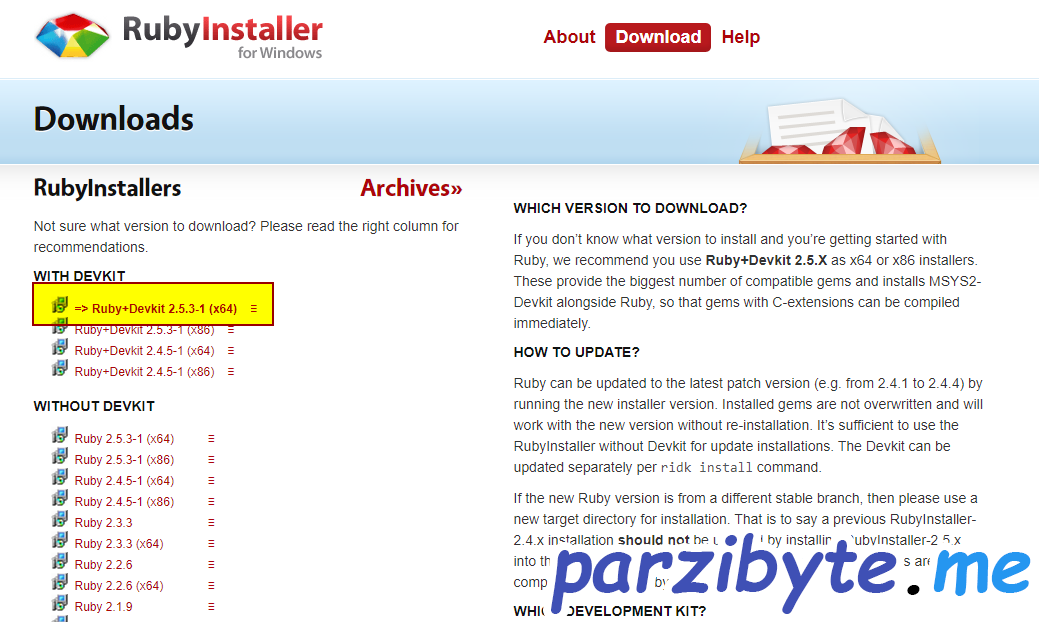
Descargar RubyInstaller, el instalador de Ruby para Windows
Para comenzar a programar en Ruby sobre Windows se necesita tener el lenguaje instalado. Gracias a la comunidad y el alcance de Ruby, se ha creado un instalador llamado RubyInstaller que permite instalar todo lo necesario para comenzar a programar en Ruby sobre Windows.
Hoy veremos cómo instalar el lenguaje de programación Ruby en Windows 10 y cómo hacer el primer hola mundo.
Por cierto, también agregaremos los ejecutables de Ruby a la variable PATH del sistema.
Descargar RubyInstaller
Vamos a esta página y hacemos click en la primera versión que esté en WITH DEVKIT. En mi caso es la que está remarcada:
Por cierto, si tu procesador es de 32 bits elige la x86, y si es de 64 entonces la x64.
Actualizar versión de Ruby
Más tarde puedes visitar la página y seguir de nuevo este proceso, en la página aseguran que eso actualizará todo dejando intactas las gemas.
Instalar Ruby con RubyInstaller
Una vez descargado el instalador, lo ejecutamos y damos permisos de administrador en caso de que sean requeridos. Aceptamos la licencia y hacemos click en Next:
Luego marcamos las 3 casillas. La primera agrega los ejecutables a la variable PATH, la segunda hace que se asocien los archivos y la tercera indica que la codificación que se usará es UTF8. Una vez marcadas hacemos click en Install.
Aquí seleccionamos que se instale MSYS2; me parece que es por si algunas gemas o paquetes necesitan compilarse con C; lo dejamos marcado y hacemos click en Next.
Ahora Ruby se está instalando
Cuando la instalación termine, dejamos marcada la casilla y hacemos click en Finish:
Eso va a abrir otra ventana en donde dejamos todo como está (para que se instalen los 3 componentes) y presionamos Enter:
Luego de una larga espera (dependiendo de la velocidad de tu máquina e internet) saldrá esto, en donde diá succeeded. Ahí preguntará de nuevo cuáles componentes deseamos instalar, pero como ya hemos terminado lo cerramos.
Es hora de ejecutar nuestro primer programa con Ruby.
Hola mundo con Ruby
Si tienes terminales abiertas, ciérralas. Luego crea un nuevo archivo llamado hola.rb con el siguiente código:
puts "Hola Ruby
parzibyte.me/blog"Navega con la terminal hasta donde lo hayas guardado y ejecuta:
ruby hola.rb
Eso debería mostrar el mensaje de Hola mundo.
Ejecutar modo interactivo de Ruby
Si no deseas ejecutar ningún archivo pero quieres probar el intérprete de Ruby, entonces puedes ejecutar irb para correr una instancia de interactive ruby. Cuando quieras salir, escribe exit.
Conclusión
Eso es todo. Si deseas saber más sobre Ruby, te invito a visitar la página oficial o veas más de mis posts sobre ruby.
Entradas recientes
Resetear GOOJPRT PT-210 MTP-II (Impresora térmica)
El día de hoy vamos a ver cómo restablecer la impresora térmica GOOJPRT PT-210 a…
Proxy Android para impresora térmica ESC POS
Hoy voy a enseñarte cómo imprimir en una impresora térmica conectada por USB a una…
Android – Servidor web con servicio en segundo plano
En este post voy a enseñarte a programar un servidor web en Android asegurándonos de…
Cancelar trabajo de impresión con C++
En este post te quiero compartir un código de C++ para listar y cancelar trabajos…
Copiar bytes de Golang a JavaScript con WebAssembly
Gracias a WebAssembly podemos ejecutar código de otros lenguajes de programación desde el navegador web…
Imprimir PDF con Ghostscript en Windows de manera programada
Revisando y buscando maneras de imprimir un PDF desde la línea de comandos me encontré…
Ver comentarios